- Apa itu pesan LinkedIn?
- Berbagai fungsi yang tersedia di sistem LinkedIn? Messaging adalah sebagai berikut
- Taruhan dan kelemahan pesan LinkedIn
- Alternatif terbaik untuk pesan LinkedIn: Piwaa
- Tips untuk menggunakan pesan LinkedIn
- FAQ Pesan LinkedIn & Pusat Bantuan
- Bisakah kita mengirim pesan massal di LinkedIn?
- Kesimpulan tentang pesan LinkedIn
LinkedIn. 700 juta pengguna di seluruh dunia. Jaringan sosial pro pertama. Kami perlu berbicara tentang perpesanan. Elemen sentral dari pertukaran antara orang-orang, bagaimana cara menghilangkannya. Di antara antarmuka bencana, bug yang berulang, tetapi juga alternatif dan peretasan gratis, saya mengusulkan dalam penelitian ini untuk mendekonstruksi dan kemudian membangunnya kembali.
Pesan LinkedIn akan segera tidak memiliki rahasia lagi untuk Anda.
Apa itu pesan LinkedIn?
Kecuali Anda keluar dari gua setelah 2 milenium pembekuan, saya tidak akan memberi tahu Anda bahwa itu adalah pesan instan.
Bagaimanapun, saya akan merinci (karena beberapa hal menarik bagi kita untuk yang lainnya): pesan instan memungkinkan dua orang yang berhubungan di jejaring sosial untuk bertukar pesan secara langsung.
Sedangkan untuk SMS, ada gagasan instanitas dan aspek formal yang kurang berkembang, tidak seperti email (lebih didasarkan pada wacana yang sangat ramah dan gagasan asinkron).
Berbagai fungsi yang tersedia di sistem LinkedIn? Messaging adalah sebagai berikut
Di sana Anda berpikir: setelah definisi pesan LinkedIn ditetapkan, apakah kita benar-benar akan menemukan hal-hal untuk dikatakan tentang subjek tersebut? Akan sangat buruk untuk mengenal kita. 😉
Kirim pesan di LinkedIn
Fungsi utama pesan LinkedIn, seperti namanya, adalah untuk bertukar pesan. Tapi tidak dengan sembarang orang! Untuk bisa bertukar pesan secara normal, Anda harus “terhubung” dengan orang tersebut.
Tidak, saya tidak berbicara tentang komunikasi telepati 😅 Di LinkedIn, terhubung adalah menjadi bagian dari jaringan yang sama. Ini setara dengan menjadi teman di Facebook… tetapi di dunia profesional.
Dan seperti messenger yang menghargai diri sendiri, Anda dapat menambahkan GIF, gambar, lampiran, video, audio, dan emoji ke pesan Anda. Sejak baru-baru ini, bahkan dimungkinkan untuk menambahkan “respons pesan”, yaitu, emoji sebagai tanggapan terhadap pesan.
Dapatkah kita mengatakan dengan ini bahwa LinkedIn sedang Facebookisasi itu sendiri? Saya tidak tahu…. Secara pribadi saya tidak menggunakannya dan saya tidak tahu banyak orang yang menggunakannya.
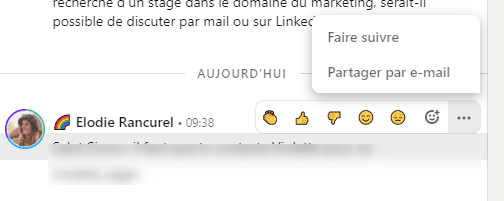
Kirim undangan di LinkedIn
Kita sedikit keluar dari topik. Dan pada saat yang sama tidak begitu banyak… Undangan adalah permintaan pertemanan yang kita bicarakan sebelumnya.
Permintaan untuk menjalin hubungan. Ini diwujudkan dengan kemungkinan untuk menambahkan “catatan undangan”, yang sesuai dengan pesan yang dibatasi hingga 300 karakter.

Jika permintaan diterima, catatan akan ditambahkan pada awal percakapan dengan orang tersebut.
Keunikan terbaru (dan pilihan yang dipertanyakan di pihak LinkedIn): ketika Anda mengirim undangan dengan catatan dan diterima, catatan tersebut ditambahkan ke percakapan di kotak surat dan muncul sebagai “belum dibaca” di antarmuka.
Bahkan jika orang tersebut tidak menjawab … Dan bahkan pilihan yang lebih meragukan: jika Anda tidak memfilter“Belum dibaca“, maka pesan-pesan ini tidak muncul lagi. Bagaimanapun, kita akan kembali ke artikel ini nanti. Penting: seseorang juga bisa menjawab tanpa menerima Anda.
Untuk menanyakan informasi lebih lanjut tentang permintaan Anda untuk penambahan misalnya. Dalam hal ini, Anda bertukar dalam sistem perpesanan, tetapi jika orang tersebut akhirnya menolak Anda, Anda tidak akan dapat mengirim ulang pesan lagi.

Kirim Inmail di LinkedIn
“Apa? Saya pikir kita hanya bisa mengirim pesan di LinkedIn? Bukan email… Inmail? Apa-apaan ini? 😅” Jangan panik!
Saya katakan sebelumnya bahwa untuk mengirim pesan di LinkedIn, Anda harus terhubung dengan orang tersebut. Saya berbohong.
Ada opsi untuk mengirim pesan ke seseorang tanpa mereka menerima Anda ke dalam jaringan Anda. Itu mahal. Ini sangat tidak efisien. Tetapi itu mungkin. Ini adalah fitur “Inmail”.
Opsi Premium LinkedIn yang memungkinkan Anda mengirim pesan yang ditandai sebagai iklan, kepada orang-orang tertentu, tanpa perlu menjadi bagian dari jaringan mereka.
Untuk mengakses fitur ini, Anda memerlukan akun Premium (Sales Navigator, Recruiter, Carreer, Business…). Selain itu, Anda berhak atas volume yang sangat terbatas per bulan (60 untuk Sales Navigator).
Pesan suara di LinkedIn
Ini sedang dalam mode. Secara pribadi saya merasa tidak enak karena tab LinkedIn saya selalu dibisukan, jadi saya tidak mendapatkan suara dari semua notifikasi.
Setiap kali saya mendapatkannya, saya harus menghapus bisu… Tetapi kita bisa mengatakan bahwa ini berhasil. Prinsipnya sederhana: rekam diri Anda sendiri, bicaralah dan kirim pesan dalam format audio.
Jika Anda mencari prospek di LinkedIn dan ingin mendapatkan tingkat respons yang baik, ini adalah cara terbaik. Sangat personal dan lebih “dekat” daripada pesan formal, Anda akan mendapatkan komitmen yang lebih baik dari lawan bicara Anda.
Sama jika Anda merekrut, untuk sentuhan yang lebih personal, saya merekomendasikan pesan audio.

Pesan video di LinkedIn
Lebih intim dan kurang profesional, menurut saya, video ini harus digunakan dengan hemat. Anggap saja bahwa menyapa eksekutif CAC 40 dengan pesan video yang difilmkan dari ponsel Anda mungkin tampak sangat tidak pantas.
Menurut pendapat saya, ini adalah format yang lebih disukai dengan kontak muda, atau dalam perekrutan daripada mencari prospek. Sekali lagi, tidak ada yang luar biasa. Anda merekam diri Anda sendiri dan mengirim pesan dalam format video.
Sangat praktis jika Anda menggunakan pesan LinkedIn di ponsel Anda, sedikit kurang di komputer Anda.
Pesan LinkedIn: komputer halaman penuh, komputer bilah samping atau seluler?
Pesan LinkedIn dapat digunakan dengan berbagai cara.
Yang paling umum bagi pengguna: pesan aplikasi LinkedIn, langsung di ponsel. Ini tidak terlalu jelek, agak mudah digunakan. Berguna jika Anda tidak mengelola banyak pesan dan perlu tetap berkomunikasi dengan kontak Anda.
Berhati-hatilah untuk tidak memotong notifikasi agar tidak terlalu terganggu selama jam kerja Anda. Jika Anda lebih suka menggunakan komputer (karena LinkedIn adalah alat kerja atau Anda memiliki volume yang lebih besar untuk dikelola), Anda memiliki dua opsi untuk menggunakan perpesanan.
Yang pertama adalah yang terintegrasi di semua halaman. Secara pribadi saya membencinya, tetapi tampaknya beberapa orang menggunakannya. Ini juga berguna jika Anda ingin merespons dengan cepat saat menjelajahi LinkedIn. Tetapi begitu volume pesan yang masuk besar, itu menjadi tidak dapat digunakan.

Terakhir, Anda memiliki opsi terakhir: halaman email.
Kami tidak akan mengomentari bagian ini tentang estetika, kemudahan penggunaannya, dan bahkan lebih sedikit lagi tentang kurangnya fungsionalitasnya. Itu untuk nanti.
 Di sini, semua pesan Anda ditampilkan. Anda memiliki beberapa filter: Diarsipkan, Belum Dibaca, Inmail dan Spam.
Di sini, semua pesan Anda ditampilkan. Anda memiliki beberapa filter: Diarsipkan, Belum Dibaca, Inmail dan Spam.
Anda juga memiliki beberapa kemungkinan tindakan yang terkait: Tandai sebagai Dibaca, Tandai sebagai Belum Dibaca, Arsipkan, Hapus, Transfer dan Laporkan.
Kami kembali ke semua ini secara terperinci di bagian FAQ kami.
Pesan LinkedIn: Navigator Penjualan & Perekrutan
Anda sedang mencari prospek atau merekrut di LinkedIn dan Anda tidak ingin mencampuradukkan semuanya. Terutama tidak ingin jawaban prospek bercampur dengan percakapan yang lebih pribadi dengan jaringan Anda?
LinkedIn menciptakan kotak surat pesan Sales Navigator dan kotak surat Rekrutmen.
Keuntungan utama dari kedua varian ini jelas adalah pemisahan kaus kaki dan kain lap. Dengan kata lain, Anda dapat melacak prospek Anda secara terpisah dari yang lain.
Di sisi lain, untuk kontak Anda, tidak ada perbedaan: pesan Anda akan muncul dalam sistem pesan “klasik” miliknya.
Kedua layanan perpesanan ini hanya tersedia dengan paket LinkedIn Premium terkait (Sales Navigator dan Recruiter Lite).
Antarmuka dan fiturnya juga sedikit berbeda. Untuk Sales Navigator, misalnya, Anda memiliki akses ke informasi kontak yang disediakan oleh orang tersebut secara langsung dan ringkasan profil mereka, tanpa membuka halaman profil yang dimaksud. Anda juga bisa “Menyimpan” prospek untuk memasukkannya ke dalam daftar prospek Anda.
Saran saya: Jangan mengambil langganan Sales Navigator hanya untuk email ini. Dalam hal ini, pilih alat seperti Piwaa, yang jauh lebih cocok! Di sisi lain, jika Anda melakukan prospek (terutama jika otomatis), kami selalu merekomendasikan Sales Nav.
Ini menawarkan granularitas pencarian yang unik, memberi Anda penargetan prospek yang sangat tepat untuk dihubungi.(Lihat artikel kami untuk mendapatkan Sales Navigator secara gratis).
Taruhan dan kelemahan pesan LinkedIn
Sekarang saatnya untuk berbicara tentang subjek yang sebenarnya. Mengapa LinkedIn messaging, untuk jaringan sosial yang terdiri dari 700 juta orang, beberapa miliar pendapatan tahunan dan perusahaan yang dimiliki oleh Microsoft … itu m*****.
(Pendapat saya: dimiliki oleh Microsoft lebih merupakan kerugian daripada keuntungan dalam hal estetika, fungsionalitas, dan pengalaman pengguna).
Antarmuka yang ideal dan tidak cocok
Jika Anda menggunakannya, Anda tahu. Terlepas dari upaya LinkedIn baru-baru ini dalam hal desain, perpesanan masih bukan itu. Benar-benar tidak…
Tidak ada pembulatan, warna-warna yang meragukan… Pada tahun 2000 itu akan berada di puncak mode. Tapi untuk informasi Anda, ini 2021…. Di luar aspek grafis, aspek praktislah yang menjadi masalah. Tidak ada filter lanjutan, tidak ada sistem tag untuk mengatur kontak Anda, tidak ada pratinjau profil…
Mengelola pesan dalam jumlah besar dengan LinkedIn adalah hal yang mustahil
Faktanya, pesan LinkedIn dapat bekerja dengan baik ketika Anda memiliki kurang dari 10 pesan sehari untuk dikelola. Tetapi LinkedIn menjadi pusat aktivitas banyak orang, terutama dalam konteks kesehatan ini di mana ia telah menjadi tempat utama pertukaran profesional, volume pesan sering kali jauh lebih tinggi daripada selusin pesan harian.
(Secara pribadi saya lebih suka antara 100 dan 200 per hari 😅).
Dan di sana… itu adalah drama. Mari kita ambil contoh: Anda meluncurkan kampanye prospek di LinkedIn dengan Waalaxy. Karena sangat efektif, Anda terhubung dua hari kemudian dan Anda memiliki ikon email dengan “+99 notifikasi” tertulis di atasnya. Lebih dari 99 orang menjawab Anda? Belum tentu. Jika seseorang telah mengirimi Anda 99 pesan, itu hal yang sama.
Mari kita lanjutkan… Anda membuka kotak surat dan untuk mendapatkan jawaban terbaru, Anda harus memfilter berdasarkan “Belum Dibaca”. Sejauh ini, bagus sekali (Nah, Anda masih tidak tahu berapa banyak orang yang telah menjawab, tetapi OSEF) Anda menjawab pesan pertama Anda “Belum Dibaca” (diurutkan berdasarkan urutan jawaban terakhir dan tidak mungkin melakukan yang sebaliknya … Prospek Anda yang menjawab 3 hari yang lalu harus menunggu sedikit lebih lama…). Kemudian yang kedua dan ketiga…
Dan setiap balasan yang Anda kirimkan membawa Anda ke bagian atas kotak surat. Jadi, Anda perlu menggulir lagi untuk mencari pesan terakhir yang “belum dibaca” dan “belum dijawab”. Tiba di urutan ke-19 itu menjadi membosankan … Kenapa tanggal 19? Ah saya belum cerita ke kamu. 😂
Anda tidak dapat memuat lebih dari 19 pesan “belum dibaca” secara berturut-turut. Anda sekarang harus memuat ulang halaman untuk menampilkan yang berikutnya. (Sebagai pengingat itu adalah 8 miliar dolar omset pada tahun 2020 LinkedIn).
Sistem pesan yang tidak cocok untuk mencari prospek
Prospek LinkedIn Anda berjalan dengan baik. Anda mendapatkan banyak tanggapan positif. “Bagus, saya akan mendaftarkan prospek saya di CRM saya. Eh… tapi saya harus memasukkan semua informasi dengan tangan? Sementara itu ada di depan saya?”
Ya, pesan tradisional tidak menawarkan kemungkinan untuk mengekspor data prospek Anda untuk memperbarui CRM Anda. “Baiklah, saya akan menggunakan Sales Navigator kalau begitu.” Oh tidak, tapi Sales Navigator tidak mengizinkan hal itu. Tidak ada opsi LinkedIn yang benar-benar memungkinkan hal itu!
“Dan jika seorang prospek tidak tersedia sekarang, bagaimana saya mendapatkannya kembali?” Saya mendengar bahwa post-it bekerja dengan baik. Setidaknya itulah yang dipikirkan LinkedIn karena Anda tidak dapat menyembunyikan percakapan untuk menemukannya nanti atau menjadwalkan pengingat.
“Ok tapi dengan pesan yang disarankan setidaknya saya menghemat waktu dalam jawaban saya!” Itu benar. Jika pertukaran Anda dengan prospek Anda terbatas pada “Terima kasih” “Oke terima kasih” “Oke, bagus” Saya tahu. Anda merasa putus asa.
Anda hampir menyerah untuk mencari prospek di LinkedIn, atau bahkan berburu talenta. Jangan khawatir. Kami memikirkan Anda.
Alternatif terbaik untuk pesan LinkedIn: Piwaa
Pengalaman yang dijelaskan di atas adalah pengalaman sehari-hari bagi kami. Ketika Anda mengelola sekitar 30 akun dan terkadang lebih dari 1.000 pesan sehari, saya biarkan Anda membayangkan cobaan beratnya.
Kami membutuhkan sesuatu yang solid. Sesuatu yang dapat diandalkan. Efisien. Alat hibrida: antara perpesanan dan mini-CRM. Tetapi tidak ada di pasaran. Siapa yang berani membuat alat sebagai overlay untuk LinkedIn?
Siapa saja? Nah, kami melakukannya. Piwaa adalah overlay untuk pesan LinkedIn, yang memecahkan semua masalah yang disajikan di atas.
Bagaimana cara kerja Piwaa?
Sangat sederhana. Semuanya terjadi dalam antarmuka terpisah, dari mana Anda mengakses pesan LinkedIn Anda dan fitur lainnya. Ini adalah ekstensi Chrome yang akan mengirim pesan langsung ke LinkedIn, seolah-olah Anda ada di sana. Tapi tanpa pengalaman buruk. 😂
Untuk LinkedIn dan prospek Anda, ini transparan. Pesan dikirim di LinkedIn, menghormati aturan LinkedIn dan tidak ada yang melihat bahwa Anda menggunakan alat pihak ketiga.
Ketika Anda mengirim pesan dari Piwaa, seolah-olah Anda telah mengklik “Kirim” di kotak surat LinkedIn secara langsung.
Antarmuka yang seksi dan intuitif
Berdasarkan desain Facebook Messenger, hal pertama yang membuat perbedaan adalah estetika dan kesederhanaan penggunaan. Ini mungkin tampak anekdot, tetapi sebenarnya tidak.
Ketika kita menghabiskan 1 jam setiap hari pada sebuah alat, itu penting. Setidaknya, bagi kami itu penting.
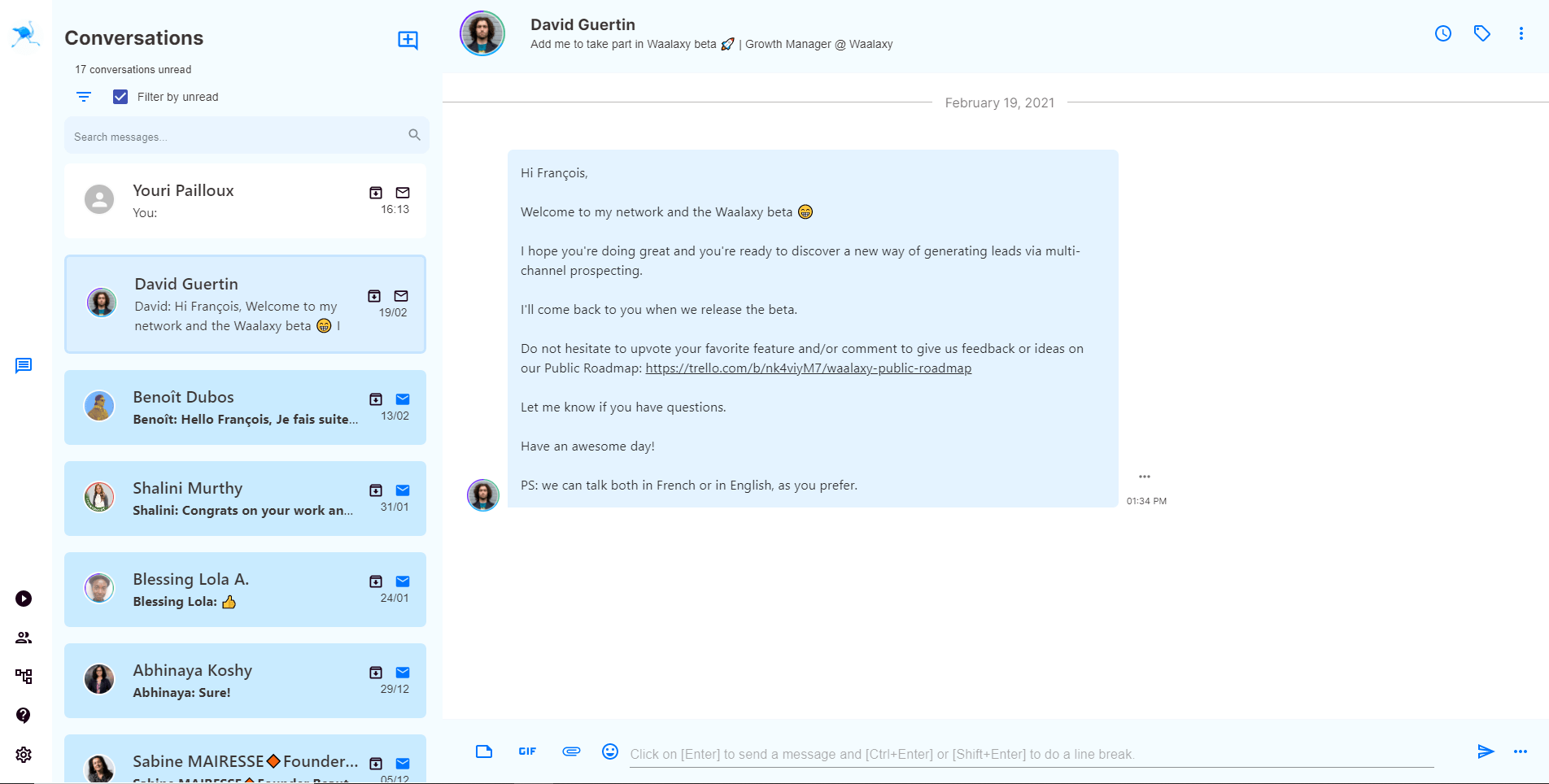 Ingat masalah membalas pesan yang belum dibaca? Bukan masalah yang membuat orang yang menerima Anda ke dalam jaringan mereka tanpa menjawab Anda tampak belum dibaca. Akhirnya kalau yang satu ini juga diselesaikan. 😅
Ingat masalah membalas pesan yang belum dibaca? Bukan masalah yang membuat orang yang menerima Anda ke dalam jaringan mereka tanpa menjawab Anda tampak belum dibaca. Akhirnya kalau yang satu ini juga diselesaikan. 😅
Tapi yang saya bicarakan adalah masalah di mana Anda harus memuat ulang halaman untuk menampilkan 20 percakapan yang belum dibaca berikutnya dan “gulir ulang” halaman setiap kali Anda menjawab pesan.
Itu sudah selesai. Dengan Piwaa, Anda dapat menggulir semua pesan yang belum dibaca tanpa memuat ulang halaman. Dan ketika Anda membalas pesan yang belum dibaca (yang kemudian menjadi “sudah dibaca”), pesan tersebut akan hilang dari penyaringan “belum dibaca”.
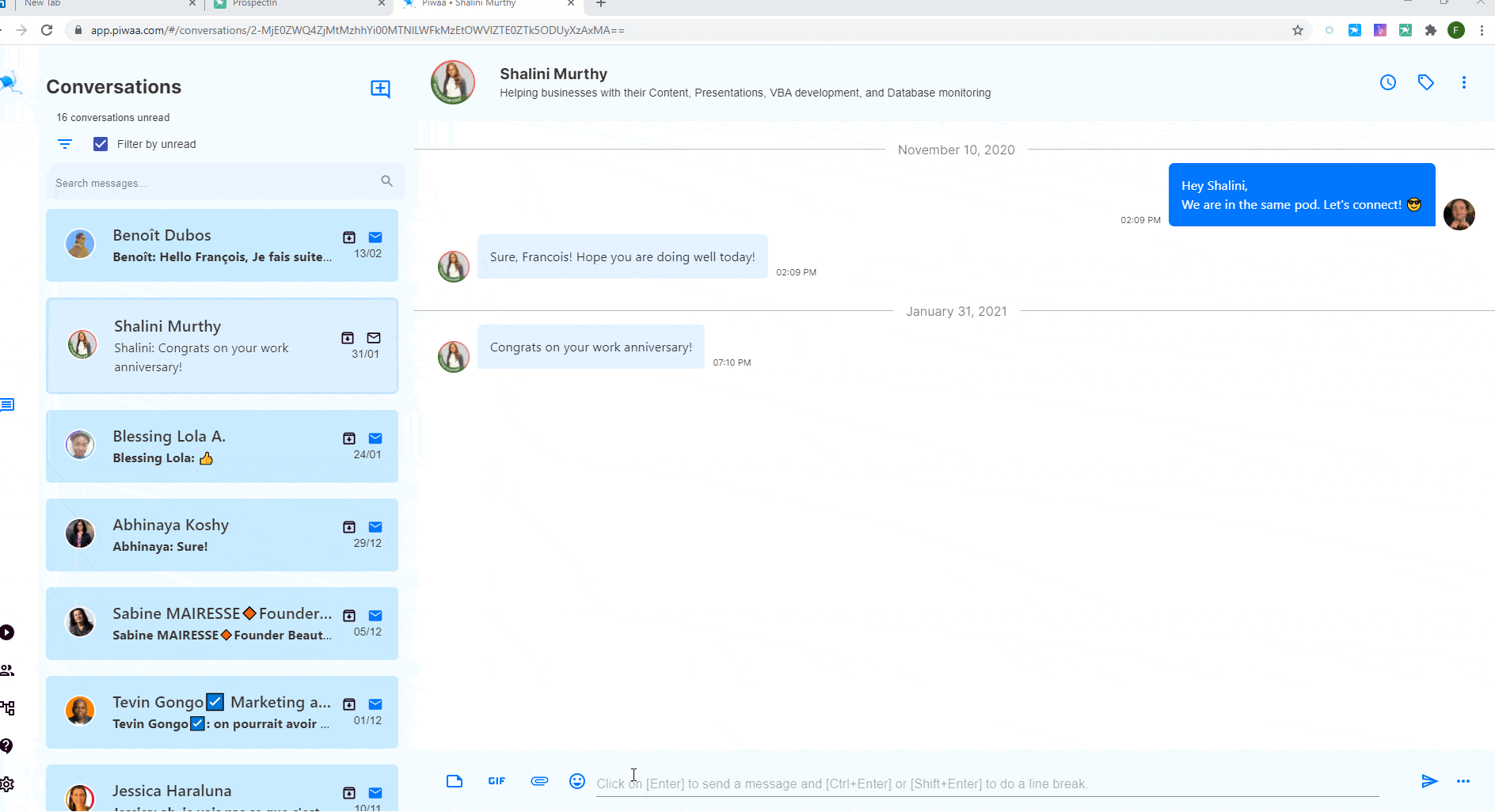
Gunakan tanggapan yang direkam
Ketika Anda bertukar banyak pesan di LinkedIn (terutama dengan prospek otomatis), Anda menyadari bahwa 80% pesan kontak Anda dapat dijawab dengan 20% jawaban Anda.
Di Piwaa, Anda dapat menyimpan templat respons khusus dan mengaksesnya tanpa menyentuh mouse Anda. Hal ini memberikan Anda kecepatan yang langka dalam menanggapi orang yang tidak tertarik atau pertanyaan berulang.
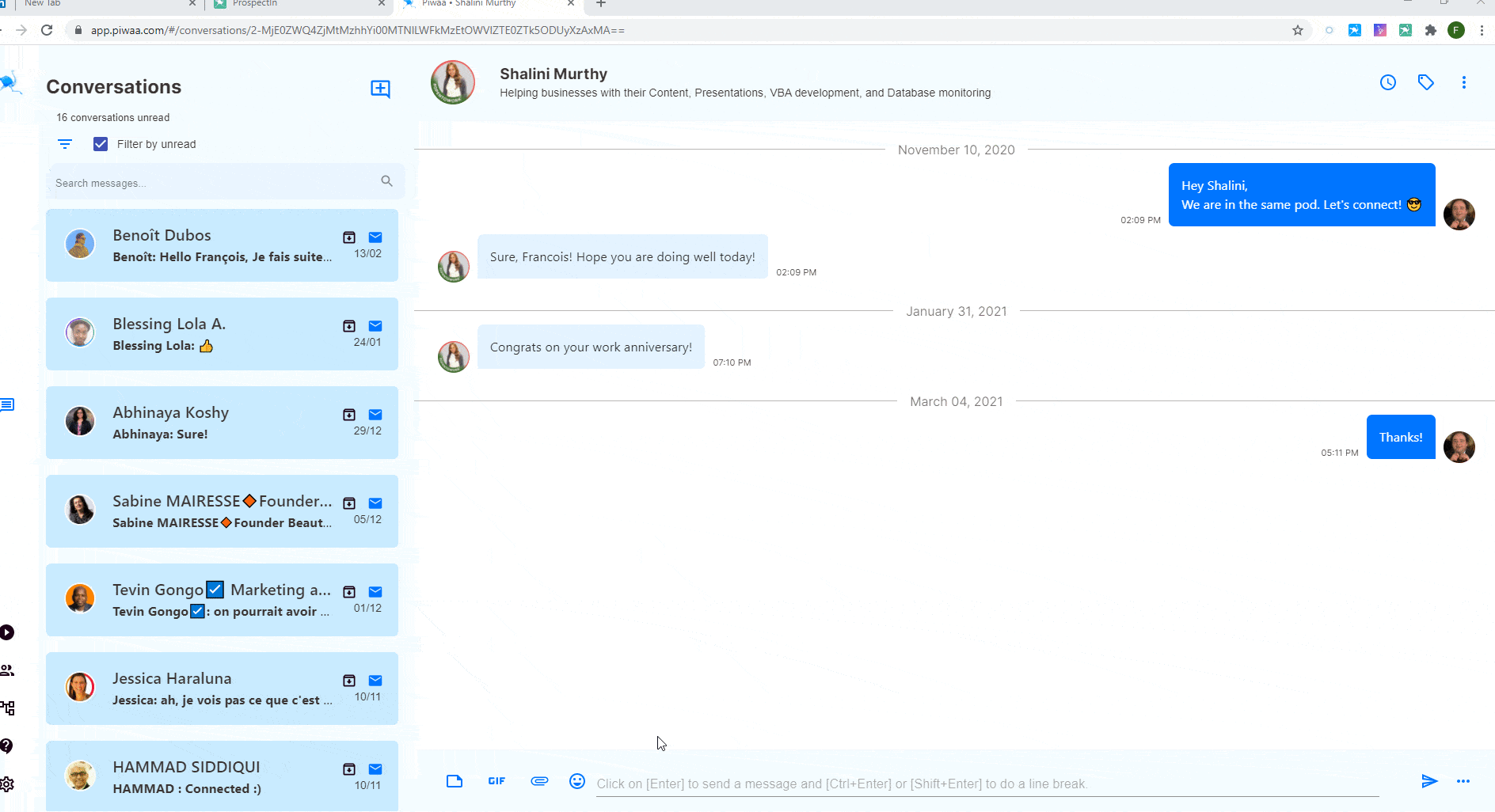
Pintasan keyboard
Ya, saya katakan: tanpa menyentuh mouse Anda. Piwaa menyertakan serangkaian pintasan keyboard yang memungkinkan Anda untuk :
- untuk menemukan jawaban yang direkam dan mengirimkannya.
- berpindah dari satu percakapan ke percakapan lainnya.
- kembali ke percakapan sebelumnya atau pergi ke percakapan berikutnya.
Sepertinya tidak banyak. Namun saya jamin, jika Anda menguasainya dengan baik, ini akan menghemat waktu Anda!
Jadwalkan peluncuran ulang di LinkedIn
Sebelumnya, ketika seorang prospek mengatakan kepada saya, “Saya tidak tersedia sekarang, kembalilah kepada saya dalam dua minggu.” Saya tidak pernah kembali kepadanya. Dengan 100 pesan sehari, tidak ada waktu untuk mengindividualisasikan semua itu dan kami tidak menggunakan CRM, jadi rumit untuk menindaklanjutinya.
Dengan Piwaa, Anda bisa “Tunda” dan “Tindak lanjut”. Dalam bahasa Inggris “Sembunyikan percakapan” dan “Jadwalkan Tindak Lanjut”. Menyembunyikan percakapan LinkedIn sangat sederhana. Anda mengatakan pada diri Anda sendiri bahwa Anda ingin menjawab orang ini nanti (Anda membutuhkan misalnya informasi yang hanya akan Anda miliki dalam 24 jam atau Anda tidak punya waktu untuk menangani masalahnya saat ini tetapi tidak ingin kehilangan percakapan).
Anda dapat menyembunyikan percakapan dan memilih tanggal kemunculan kembali.
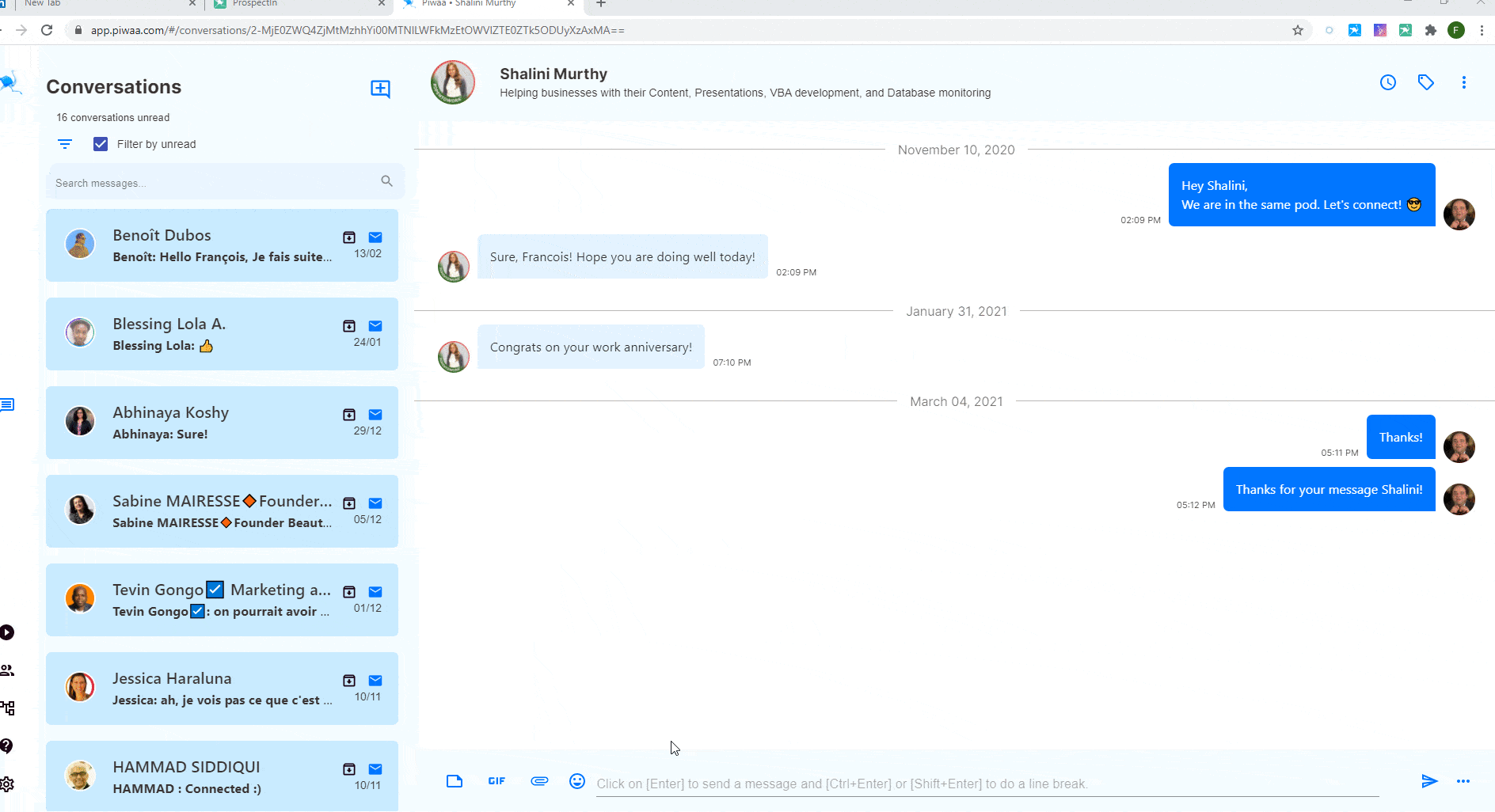 Menjadwalkan pengingat sesederhana itu. Lakukan saja hal yang sama seperti untuk “Sembunyikan percakapan” tetapi Anda menambahkan pesan yang dipersonalisasi.
Menjadwalkan pengingat sesederhana itu. Lakukan saja hal yang sama seperti untuk “Sembunyikan percakapan” tetapi Anda menambahkan pesan yang dipersonalisasi.
Jadi, jika prospek Anda mengatakan, “Hubungi saya kembali dalam dua minggu,” tidak perlu membuat pengingat di kalender Anda atau menggunakan post-it. Hanya perlu beberapa detik untuk menjadwalkan pengingat.
Tag dan filter
Di sini, kita benar-benar masuk ke dalam aspek “mini-CRM” dari Piwaa. Anda dapat menambahkan label ke percakapan Anda. Label-label ini memiliki 3 utilitas utama:
- mengingat jenis orang yang Anda ajak bicara.
- segmentasikan prospek Anda untuk diekspor ke CRM Anda (lihat di bawah).
- filter untuk menemukan tipologi prospek tertentu.
Anda dapat membuat tag yang Anda inginkan dan menggunakannya kembali sesuai keinginan. Terkait erat dengan tag, filternya jauh lebih canggih daripada di LinkedIn.
Tentu saja Anda memiliki filter dasar LinkedIn: Diarsipkan, Belum Dibaca… Tetapi juga jika percakapan telah “Disembunyikan” atau jika percobaan ulang diprogramkan.
Anda dapat memfilter berdasarkan tag, oleh orang terakhir yang membalas (“Anda” atau “kontak Anda”), cari tahu apakah dia tidak pernah membalas dan akhirnya meminta periode untuk mencari.
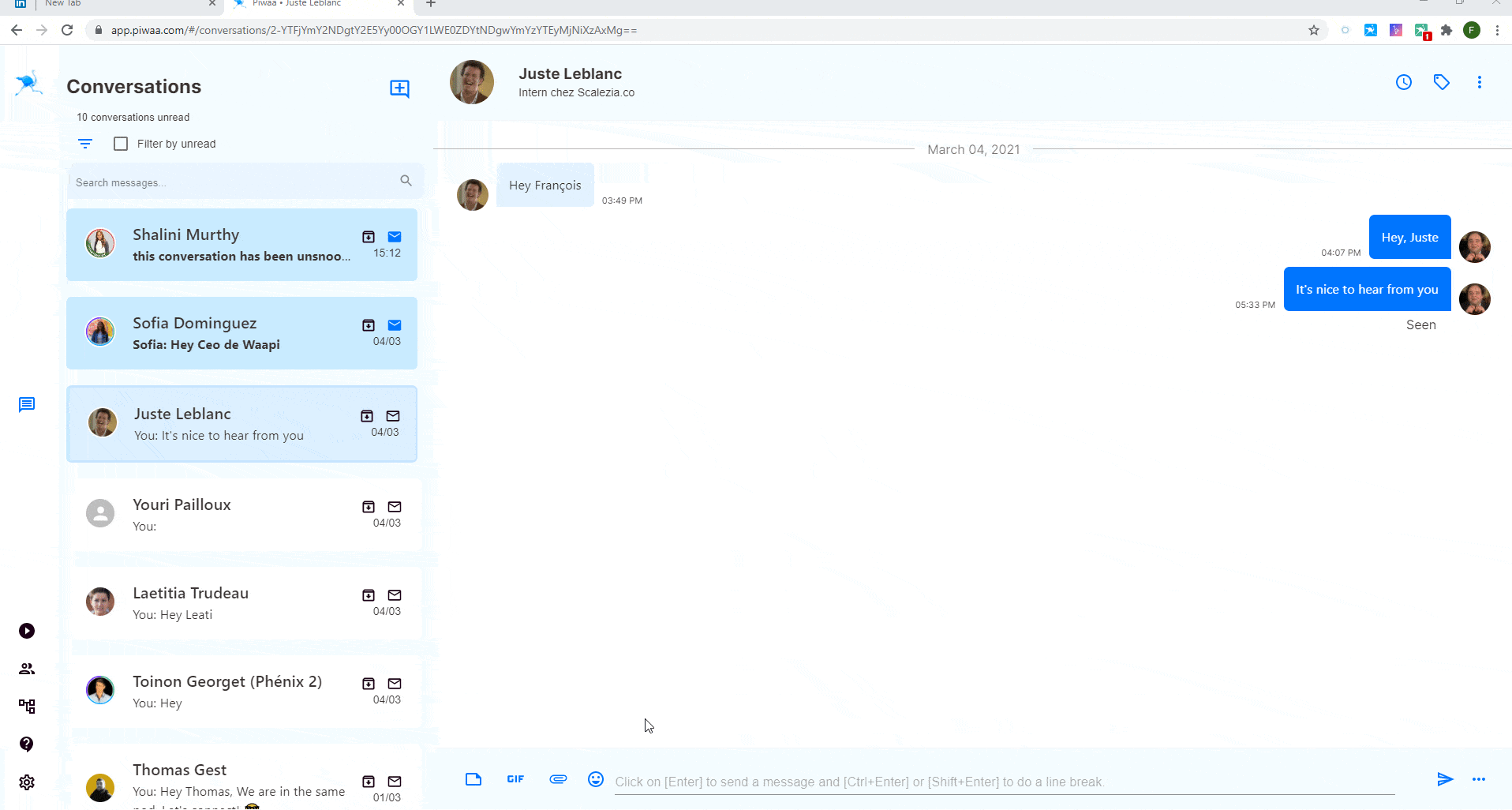
Ekspor Zapier dan CSV
Siklus penjualan yang baik membutuhkan tindak lanjut yang baik. Untuk itu, sinkronisasi data Anda sangat penting!
Dengan Piwaa, Anda dapat mengekspor informasi prospek Anda (profil LinkedIn, riwayat percakapan, tag…) dalam format CSV untuk pemrosesan ulang secara manual tetapi juga secara otomatis ke CRM Anda melalui integrasi Zapier.
Sebuah fitur yang semakin berguna karena kami baru-baru ini menambahkan kemungkinan untuk melakukannya dengan cara yang dikelompokkan. Jadi Anda dapat memfilter misalnya dengan tag “Tertarik” dan mengekspor semua prospek ini sekaligus!
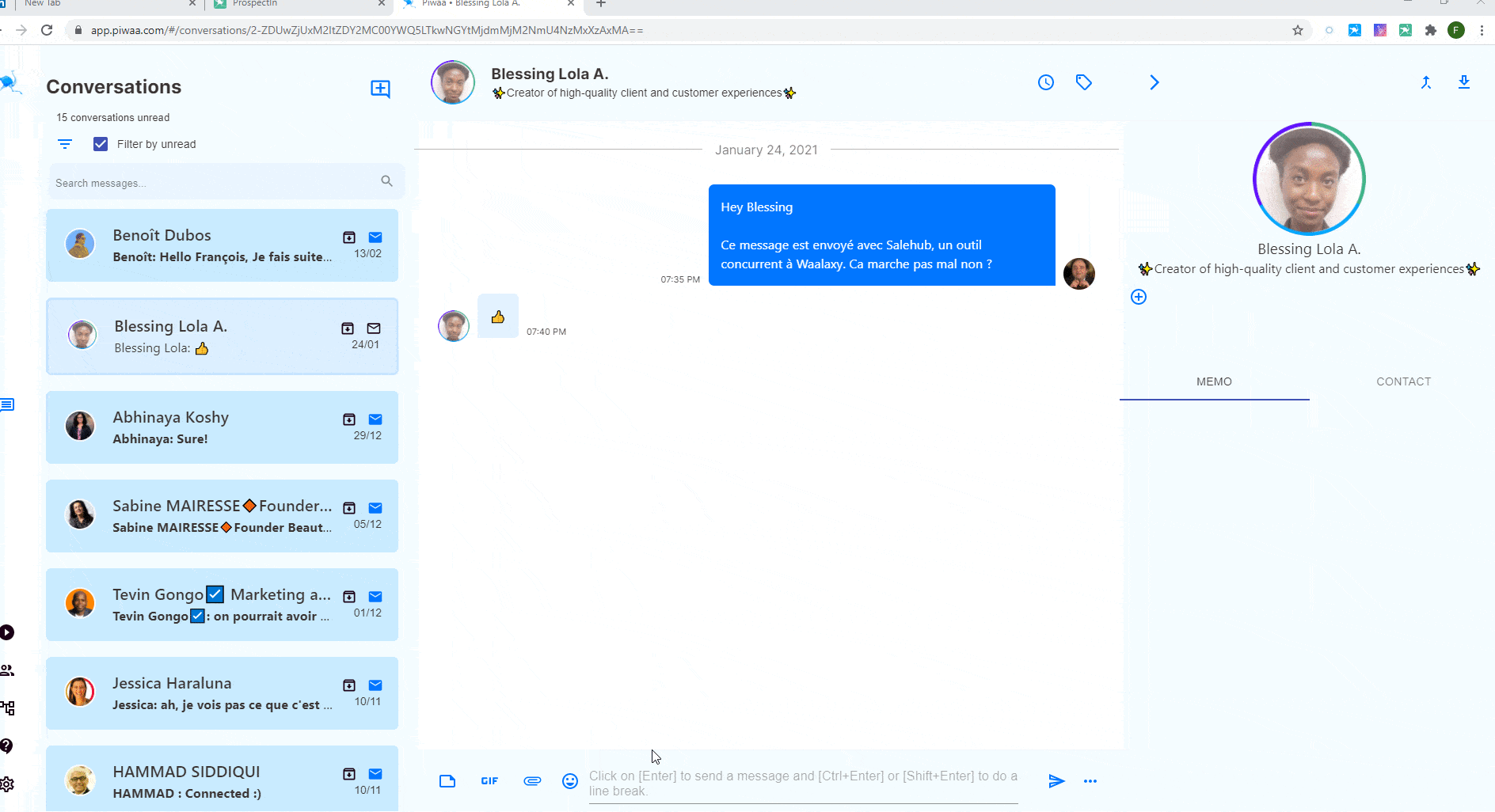
Tips untuk menggunakan pesan LinkedIn
Jika Anda merekrut atau mencari prospek, saya tidak akan membagikan di sini semua praktik terbaik untuk melakukannya di LinkedIn. Kami memiliki artikel lain untuk itu.
Namun demikian, ada beberapa aturan yang baik untuk diikuti saat mengirim pesan di LinkedIn
Jangan pernah menggunakan percakapan grup untuk menghubungi beberapa orang
Anda ingin menghubungi beberapa orang untuk mempromosikan layanan, produk, atau acara? Jangan membuat percakapan grup. Kami tidak membicarakannya di atas, tetapi dengan LinkedIn dimungkinkan untuk membuat percakapan grup, yaitu mengumpulkan beberapa orang dalam percakapan yang sama.
Sangat berguna untuk menghubungkan dua orang atau dengan diskusi kelompok tentang suatu topik, asalkan pihak yang berbeda setuju. Dengan ini saya maksudkan bahwa tidak ada yang lebih buruk daripada menyatukan orang-orang yang tidak ada hubungannya satu sama lain atau yang tidak saling kenal untuk mengirimi mereka semua pesan yang sama sekaligus.
Profil Anda akan dilaporkan ke LinkedIn karena memiliki perilaku kasar oleh anggota lain dan akan membuat Anda terlihat sangat buruk. Jika Anda ingin menghubungi beberapa orang untuk mempromosikan aktivitas Anda dan mengirim pesan massal di LinkedIn, gunakan alat seperti Waalaxy sebagai gantinya, yang akan mengirimkannya satu per satu dan dengan cara yang dipersonalisasi.
Hindari mengirim pesan yang sama persis terlalu sering
LinkedIn tidak suka melihat pesan yang sama dikirim 100 atau 200 kali berturut-turut. LinkedIn menganggap hal ini sebagai konten “spamming” dan berisiko menempatkan Anda dalam kategori “Spam” yang kami sebutkan di atas.
Seperti email, prospek Anda tidak akan melihat pesan Anda secara default, yang sangat disayangkan. Trik yang tepat?
Buatlah variasi kecil dalam pesan Anda untuk mengirim hanya 50 hingga 100 salinan setiap kali. 😉
Lebih suka pesan yang pendek dan lapang (penggunaan seluler)
Sebagian besar pengguna memproses pesan LinkedIn mereka di ponsel. Dan seluler berarti layar kecil. Selain itu, perhatian otak manusia cukup terbatas.
Jika Anda bertanya kepada seseorang yang tidak Anda kenal tentang suatu subjek, perhatian yang akan mereka berikan kepada Anda jarang melebihi 7 detik….
Oleh karena itu, pilihlah pesan yang singkat, lapang dan lebih “punchy”. Siapa yang peduli jika nama Anda Quentin dan Anda berasal dari Montargis.
Apa yang Anda inginkan dari orang ini? Apa hubungannya dengan dia? Apa yang membuatnya menjawab Anda?
Template tidak berfungsi
Saat menyiapkan artikel ini, saya melihat sedikit apa yang dicari orang di Google tentang pesan LinkedIn.
Kebanyakan mencari template pesan untuk digunakan dan digunakan kembali. Saya akan memberitahu Anda sesuatu: jika Anda melakukan seperti yang lain, Anda akan mendapatkan hasil yang sama. Apa artinya? Ini berarti bahwa jika Anda telah mencari“template pesan perekrut” di LinkedIn, ratusan orang mungkin telah melakukannya sebelum Anda.
Mereka mungkin membuka artikel yang sama dan menyalin/menempel pesan yang sama. Oleh karena itu, kandidat menerima pesan yang sama puluhan kali. Dan setiap pesan baru yang serupa mengurangi kemungkinan dia akan merespons. Ada beberapa aturan dalam copywriting. Tetapi yang utama adalah menonjol dari yang lain.
Ingatlah selalu: orang yang Anda hubungi mungkin sudah dihubungi 10 kali hari ini dengan topik yang sama.
Jika dia harus menanggapi seseorang, apa yang akan membuatnya menjadi Anda? Tanpa refleksi ini, tingkat keberhasilan Anda pasti akan tetap terpaku di lantai.
FAQ Pesan LinkedIn & Pusat Bantuan
Perpesanan LinkedIn adalah subjek yang luas dan beragam. Saya telah mengumpulkan pertanyaan-pertanyaan yang paling sering ditanyakan dari pelanggan kami dan pengguna LinkedIn.
Pasti ada jawaban untuk pertanyaan Anda. Jika tidak, beritahu saya di LinkedIn. Saya akan menjawabnya 😉
Apa perbedaan antara pesan LinkedIn dan undangan?
Pesan LinkedIn (tidak termasuk Inmail), hanya dapat dikirim ke orang yang sudah ada di jaringan Anda, yaitu Anda “terhubung” di LinkedIn.
Undangan adalah bentuk “permintaan pertemanan”, yang dapat disertai dengan catatan yang dipersonalisasi (digunakan untuk membenarkan orang tersebut mengapa Anda ingin berhubungan dengan mereka di LinkedIn).
Bagaimana cara menghapus pesan LinkedIn?
Untuk menghapus pesan LinkedIn di komputer, klik “…” di sebelah kanan pesan, lalu pilih opsi “Hapus”.
Pesan yang diteruskan dan catatan undangan tidak dapat dihapus dari kotak surat. Peringatan, pesan Anda tidak dapat dipulihkan.
 Namun, pada ponsel, hal ini tidak mungkin dilakukan. Bagaimanapun, pesan akan hilang tetapi akan ditampilkan kepada lawan bicara Anda bahwa pesan telah dihapus
Namun, pada ponsel, hal ini tidak mungkin dilakukan. Bagaimanapun, pesan akan hilang tetapi akan ditampilkan kepada lawan bicara Anda bahwa pesan telah dihapus 
Apakah pesan LinkedIn bersifat pribadi? Kerahasiaan pesan LinkedIn
Ya, pesan LinkedIn tetap bersifat pribadi.
Seperti semua jejaring sosial, ada kemungkinan bahwa algoritme tertentu menggunakannya untuk mempersonalisasi pengalaman Anda dengan lebih baik (deteksi kata kunci untuk penargetan iklan misalnya) tetapi pada prinsipnya tidak ada manusia yang memiliki akses ke informasi ini.
Pesan Inmail VS LinkedIn
Inmail adalah fitur berbayar dari LinkedIn yang memungkinkan Anda untuk mengirim pesan kepada seseorang tanpa menjadi bagian dari jaringan mereka (dan karenanya muncul di kotak surat mereka). Pesan LinkedIn hanya dapat dikirim ke seseorang yang telah menerima atau mengundang Anda dalam jaringannya (oleh karena itu Anda harus melalui undangan dengan atau tanpa catatan sebelumnya).
Inmails dapat diakses dengan Sales Navigator atau opsi LinkedIn Premium lainnya dan terbatas dalam jumlah pengiriman per bulan.
Inmails muncul sebagai“Sponsor” di kotak surat, yang memberikan karakter yang sangat otomatis dan impersonal. Akibatnya, tingkat responsnya jauh lebih rendah daripada pesan tradisional.

Jika Anda ingin melakukan prospek, kami menyarankan Anda untuk menggunakan alat otomasi LinkedIn dalam kehidupan sehari-hari Anda dan berlatih mengirim Inmails hanya sebagai pilihan terakhir. Format Inmails juga berbeda karena mengandung “Objek” (seperti email) dan opsi respons yang dapat diklik, yang tidak mungkin dilakukan dengan pesan klasik.
Cara mengetahui apakah seseorang telah membaca pesannya di LinkedIn
Ketika seseorang membaca pesan Anda di LinkedIn, hal ini ditunjukkan dengan ikon kecil dengan gambar profil mereka di depan pesan.
Alat seperti Waalaxy atau Piwaa dapat secara otomatis mendeteksi apakah prospek Anda telah melihat pesan Anda.
Namun, kontak Anda mungkin telah memilih untuk menonaktifkan opsi ini dalam pengaturan mereka. Dengan cara ini dia tidak dapat melihat apakah orang lain telah melihat pesannya tetapi tidak ada yang dapat melihat ketika dia telah membaca pesan.
![]()
Cara mentransfer pesan ke LinkedIn
Untuk mentransfer pesan ke sistem perpesanan klasik, Anda hanya perlu mengklik “…” di sebelah kanan pesan lalu “Teruskan”. Anda kemudian akan dapat memilih orang yang ingin Anda teruskan pesan LinkedIn.
 Lawan bicara kemudian akan melihat isi pesan tetapi juga penulis awal
Lawan bicara kemudian akan melihat isi pesan tetapi juga penulis awal 
Pesan Sales Navigator juga membuatnya lebih mudah untuk meneruskan pesan, dengan tombol “Teruskan” yang terpasang langsung di antarmuka.
 Anda juga dapat meneruskan pesan Anda melalui email. Ini akan meminta Anda untuk membuka kotak surat Anda dan pesan akan secara otomatis dimasukkan ke dalam badan email.
Anda juga dapat meneruskan pesan Anda melalui email. Ini akan meminta Anda untuk membuka kotak surat Anda dan pesan akan secara otomatis dimasukkan ke dalam badan email.
Bagaimana cara memblokir seseorang di LinkedIn?
Untuk memblokir seseorang di LinkedIn, buka profil mereka. Pilih “Lainnya” dan “Laporkan/Blokir”.

Anda juga dapat memblokirnya langsung dari kotak surat (jika telah mengirim konten yang tidak pantas misalnya).
 Namun, jika Anda tidak ingin berbicara dengannya tetapi dia telah mengikuti aturan LinkedIn dan tidak menghubungi Anda secara tidak pantas, Anda bisa menarik hubungan.
Namun, jika Anda tidak ingin berbicara dengannya tetapi dia telah mengikuti aturan LinkedIn dan tidak menghubungi Anda secara tidak pantas, Anda bisa menarik hubungan.
Untuk melakukan ini, buka profil orang tersebut => “Lainnya” => “Hapus Hubungan”. Memang, pelaporan profil menimbulkan verifikasi oleh LinkedIn terhadap profil tersebut.
Bagaimana cara mengirim tautan dalam pesan linkedin?
Jika yang Anda maksud dengan tautan, Anda bermaksud untuk dapat mengeklik teks tanpa tautan ditampilkan secara langsung, hal ini tidak mungkin dilakukan dalam pesan LinkedIn, tidak seperti email.
Ini mungkin untuk menghindari dapat menempatkan tautan yang dapat diklik yang akan mengirim ke situs penipuan.
Namun demikian, ada metode yang sangat praktis seperti Uclic, yang memungkinkan Anda untuk mendapatkan tautan yang dipersingkat dan dipersonalisasi dalam pesan Anda. Berikut adalah artikel yang menjelaskan cara mengirim tautan yang dapat diklik dalam pesan LinkedIn 
Bagaimana cara menyesuaikan atau mengubah pratinjau tautan dalam pesan LinkedIn?
Ketika Anda ingin menambahkan tautan dalam pesan LinkedIn, secara otomatis akan mencari judul, deskripsi singkat, dan pratinjau tautan.
Informasi ini diambil langsung dari situs yang Anda bagikan.
Mereka sesuai dengan tag yang disebut “meta” (yang memungkinkan robot untuk membaca situs Anda dengan lebih baik). Dalam hal ini, mereka yang bertanggung jawab atas pratinjau tautan jadi nama-og, deskripsi-og, og-gambar.
 Jika tag ini tidak ada, LinkedIn akan mencari pratinjau dalam tag “nama”, “deskripsi”, dan “gambar” umum.
Jika tag ini tidak ada, LinkedIn akan mencari pratinjau dalam tag “nama”, “deskripsi”, dan “gambar” umum.
Anda juga dapat menyesuaikan pratinjau dan nama tautan dalam pesan LinkedIn menggunakan Uclic.
Email atau pesan LinkedIn? Apa yang harus dipilih?
Pertama-tama, pilihannya tidak wajib. Kedua handset ini sangat kuat. Berkat alat seperti Waalaxy misalnya, dimungkinkan untuk melakukan prospek di LinkedIn dan melalui email, menawarkan kinerja sepuluh kali lipat.
Tapi katakanlah kita harus memilih… Dibutuhkan hampir seluruh artikel untuk menjawab pertanyaan ini. Mari kita lakukan dengan cepat. Email memiliki keuntungan karena dapat dikirim dalam volume yang jauh lebih tinggi daripada pesan LinkedIn (500 per hari VS 200 per hari) dan tidak memerlukan akses sebelumnya (yaitu menjadi bagian dari jaringan prospek di LinkedIn) terlepas dari kenyataan bahwa email Anda harus “opt-in”, yaitu prospek Anda telah setuju untuk menerima permintaan dari Anda.
Tetapi ini adalah saluran yang terlalu banyak diminta yang menawarkan tingkat respons yang cukup rendah bagi kebanyakan orang (<3% rata-rata pada BtoB). Pesan LinkedIn, di sisi lain, jauh lebih menarik dalam hal ini, karena tingkat respons rata-rata antara 20 dan 40%.
Selain itu, LinkedIn adalah basis data prospek yang sangat akurat yang membantu Anda menargetkan orang yang tepat, sedangkan membuat basis data email yang berkualitas bisa jauh lebih rumit…. Secara pribadi saya memilih LinkedIn. Tetapi jika memungkinkan, saya menggabungkan keduanya.
Bisakah kita mengirim pesan massal di LinkedIn?
Anda dapat mengirim pesan massal di LinkedIn dengan cukup mudah, cari tahu lebih lanjut di artikel ini! ⚡
Anda dapat melakukannya dengan menyalin dan menempelkan pesan yang sama berulang kali (yang agak memakan waktu dan membosankan), atau dengan menggunakan alat otomatisasi seperti Waalaxy. Namun, berhati-hatilah:
- tidak melebihi 200 permintaan per hari.
- untuk memvariasikan pesan secara teratur untuk menghindari spam di LinkedIn.
- terhubung dengan baik dengan orang tersebut di LinkedIn. Jika tidak, Anda tidak akan dapat mengiriminya pesan tetapi hanya undangan dengan catatan.
Fitur baru kami, LinkedIn messaging, akan segera tersedia, daftar ke notifikasi jika Anda tertarik. 🤩
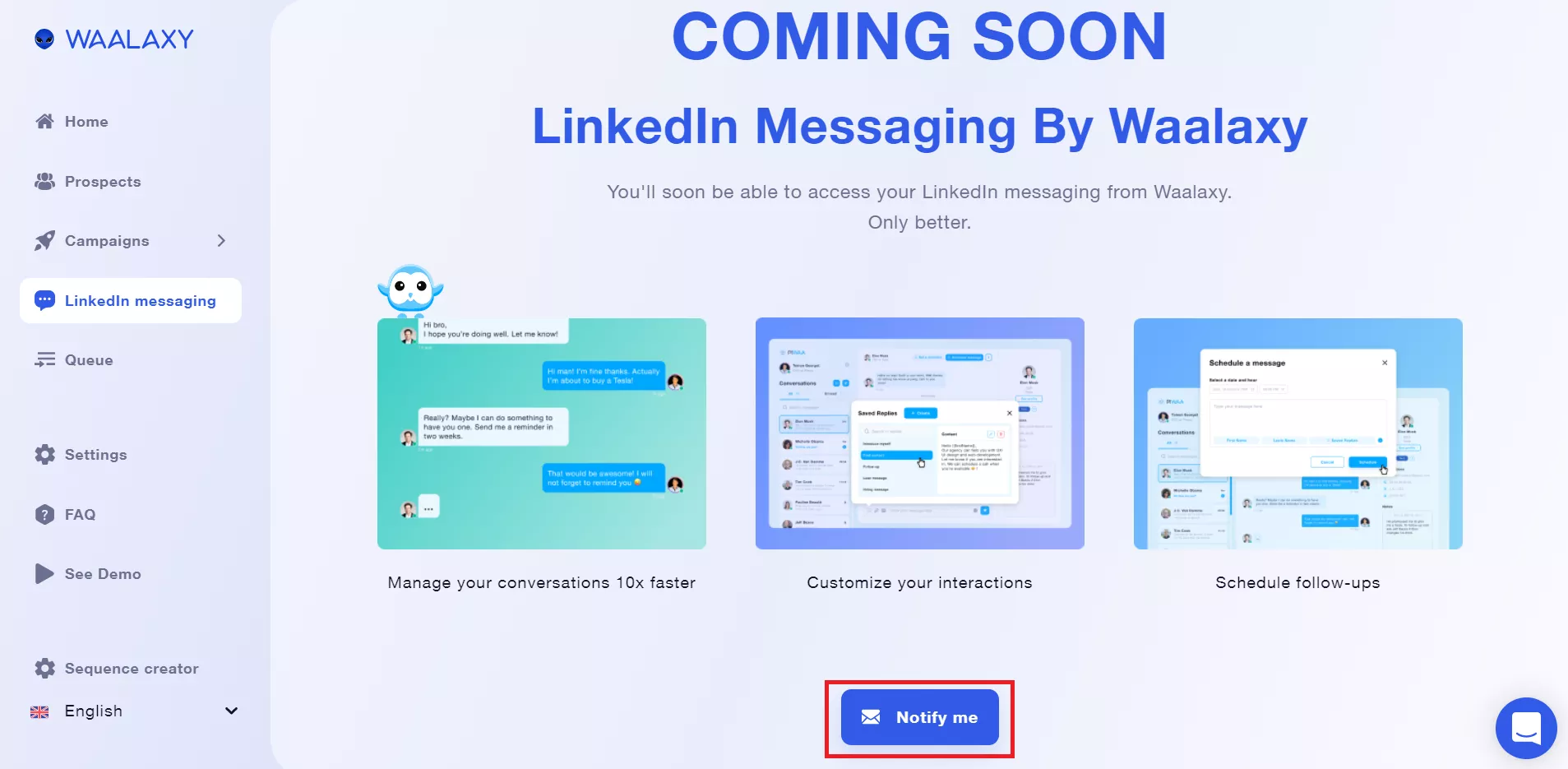
Bisakah kita mengirim pesan melalui API di LinkedIn?
Tidak ada API LinkedIn yang memungkinkan Anda untuk mengirim pesan. Ada API LinkedIn yang memungkinkan :
- untuk mendaftar di LinkedIN.
- untuk berbagi konten di LinkedIn.
- mengintegrasikan aplikasi pihak ketiga untuk menautkan ke pembelajaran LinkedIn, secara otomatis menambahkan sertifikasi ke profil, dll… tetapi tidak ada yang mendekati pengiriman pesan.
Namun, dengan alat otomatisasi seperti Waalaxy, Anda dapat mengirim pesan ke LinkedIn secara otomatisdari file CSV yang berisi url profil, yang dapat memakan waktu lebih sedikit daripada tindakan manual. Pelajari lebih lanjut tentang API LinkedIn.
Dapatkah saya mengirim lebih banyak pesan dengan navigator Penjualan?
Navigator penjualan tidak memungkinkan Anda mengirim pesan secara otomatis ke orang lain. Namun, langganan premium memberi Anda lebih banyak fleksibilitas dalam mengirim undangan dan pesan di LinkedIn.
Ini berarti Anda dapat mengirim pesan 10-20% lebih banyak daripada profil gratis, tanpa risiko pembatasan atau pemblokiran. Oleh karena itu, ini sempurna dalam kombinasi dengan alat otomatisasi.
Di sisi lain, jika Anda mengirim kurang dari 100 pesan per hari, itu tidak penting.
Bisakah pesan yang dihapus dipulihkan di LinkedIn?
Tidak mungkin untuk mengembalikan pesan yang dihapus di LinkedIn. Anda hanya dapat melihat bahwa pesan tersebut telah dihapus. Jadi berhati-hatilah sebelum menghapus pesan.
Dapatkah saya mengedit pesan yang dikirim ke LinkedIn?
Untuk mengedit pesan di LinkedIn pada komputer Anda, cukup klik “…” di sebelah kanan pesan pada flyout dan klik “Edit”.

Pada ponsel, penanganannya sama tetapi Anda harus tetap menekan pesan yang dimaksud. Perhatian, pesan yang dimodifikasi akan ditunjukkan sebagai “Modified” kepada lawan bicara Anda. Catatan undangan dan pesan yang diteruskan tidak dapat diedit.
Apa tujuan reaksi terhadap pesan di LinkedIn?
Seperti jejaring sosial lain yang kurang profesional, reaksi terhadap pesan memungkinkan Anda untuk mengekspresikan emosi (melalui penggunaan emoji) tentang pesan lawan bicara Anda, tanpa menulis tanggapan tertulis.
Mereka sering digunakan untuk menyetujui atau tidak menyetujui pesan tersebut.
Secara default, LinkedIn menawarkan emoji: 👏 “tepuk tangan”, 👍 “jempol ke atas”, 👎 “jempol ke bawah”, 😊 “wajah tersenyum dengan mata tertawa”, 😞 “kecewa”. Dimungkinkan juga untuk memilih yang lain di antara semua yang tersedia di LinkedIn.
Pergi ke baris dalam pesan LinkedIn
Untuk pergi ke baris dalam pesan LinkedIn, cukup klik “Enter”. Tidak seperti jaringan lain, LinkedIn mempromosikan kembali ke baris daripada mengirim pesan secara langsung, memungkinkan pengguna untuk menulis pesan yang lebih terstruktur dan profesional. Namun demikian, dimungkinkan untuk mengubah opsi default ini langsung dari kotak surat.
Untuk melakukannya, klik “….” di sebelah kanan tombol “Kirim” dan pilih: Silakan tekan Enter untuk mengirim”.

Anda selalu dapat kembali ke opsi sebelumnya. Piwaa juga memungkinkan Anda untuk memilih di antara dua opsi tersebut.
Bagaimana cara menambahkan tanda tangan di pesan LinkedIn saya?
Tidak mungkin untukmenambahkan tanda tangan secara sistematiske pesan LinkedIn Anda. Ini adalah fitur yang termasuk dalam rencana pengembangan Piwaa. Sementara itu, Anda dapat menambahkan tanda tangan dalam 2 klik dengan Piwaa.
- Jika Anda belum menjadi pengguna, unduh ekstensi.
- Buka aplikasi dan buka percakapan apa pun.
- Buat tanda tangan Anda. Karena LinkedIn tidak mengizinkan HTML ditambahkan ke pesan, Anda terbatas pada emoji untuk aspek estetika
- Simpan jawaban dengan nama “Tanda Tangan”.
- Segera setelah Anda ingin menambahkan tanda tangan ke pesan Anda, Anda hanya perlu melakukan “#” dan pilih catatan “Tanda Tangan” lalu “Enter” untuk memasukkannya.
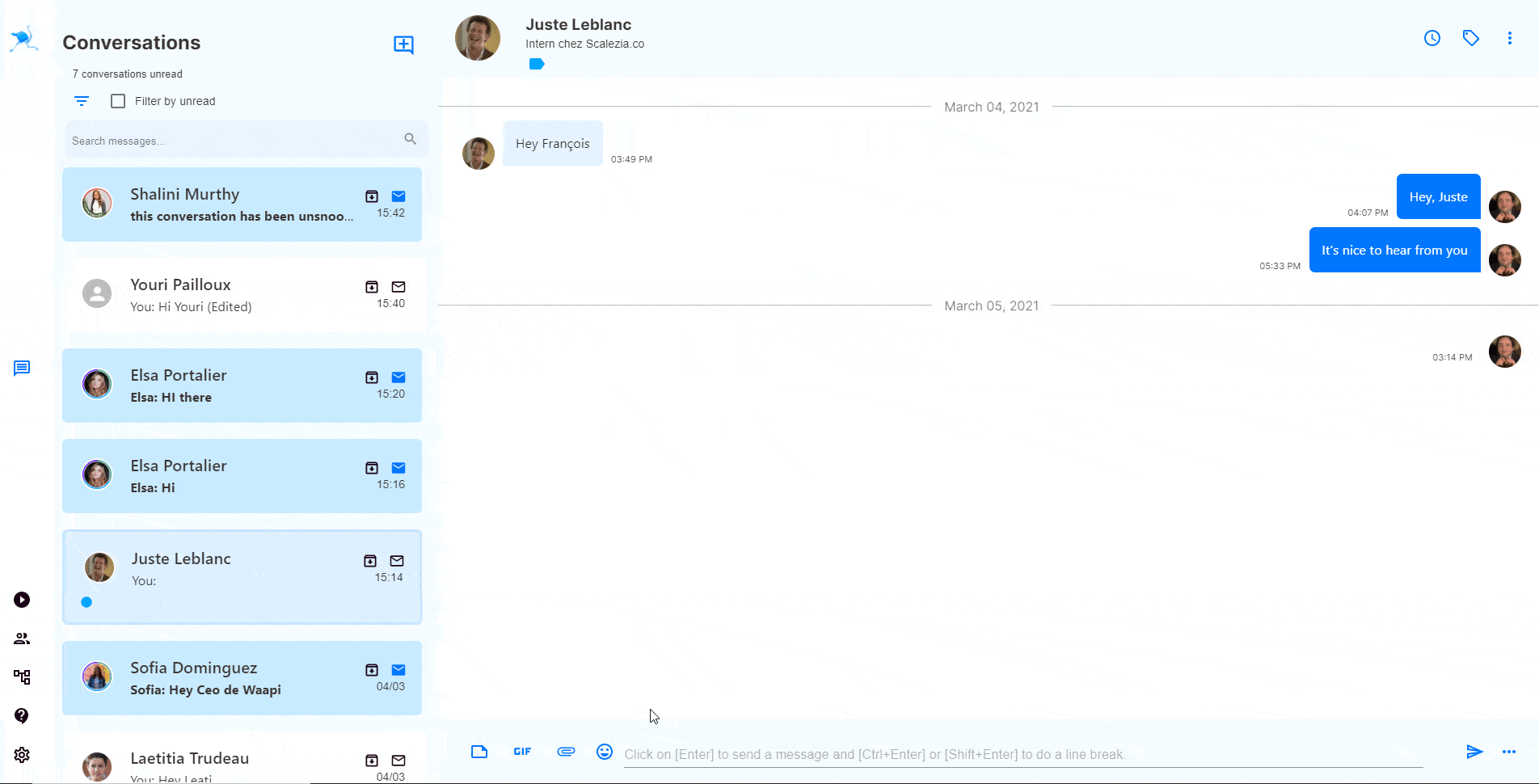
Terima kasih telah masuk: pesan selamat datang
Bagaimana Anda menyambut semua kontak baru Anda dengan pesan selamat datang? Ini adalah pertanyaan yang sering muncul. Ya, benar!
Kami ingin dapat mengirim pesan ke semua kontak baru kami untuk mengenal mereka. Waalaxy memungkinkan hal ini, dan dengan cara yang sangat sederhana. Lihat tutorial lengkap kami tentang hal ini.
Anda akan dapat secara otomatis mengirim pesan ke kontak baru Anda seperti “Terima kasih telah masuk, spesialisasi saya adalah…”
Bagaimana cara memulai percakapan baru di LinkedIn?
Untuk mengirim pesan ke relasi baru, atau hanya ke seseorang yang belum pernah Anda ajak bicara, ikuti petunjuk berikut.
- Pergi ke halaman email LinkedIn.
- Klik pada tombol “Message creation” yang diwujudkan dengan pena dalam kotak.
- Masukkan penerima Anda (jika Anda ingin mengirim pesan ke beberapa orang, Anda harus mengirim beberapa pesan individual daripada satu pesan yang dikelompokkan).
- Masukkan isi pesan Anda dan klik “Send”.

Mengirim pesan ke semua kontak Anda di LinkedIn?
Mengirimpesan ke semua kontak LinkedIn Anda tidak disarankan. Ini adalah perilaku yang agak “spamming” yang dapat disukai oleh LinkedIn atau jaringan Anda.
Kami menyarankan Anda untuk menyortir dengan menghilangkan profil yang tidak sesuai dengan target Anda sebelum mencoba melakukannya. Namun demikian, sangat mudah untuk melakukannya dengan Waalaxy. Untuk melakukannya, lihat tutorial kami tentang subjek tersebut.
Pertama, Anda perlu mengambil profil kontak Anda secara otomatis, mengurutkannya untuk membuat daftar Anda “lebih bersih” dan kemudian memilih pesan yang ingin Anda kirimkan kepada mereka.
Cara mengarsipkan pesan di LinkedIn
Anda tidak dapat secara langsung“mengarsipkan pesan” di LinkedIn. Anda dapat menghapusnya atau mengarsipkan percakapan. Dalam kasus pengarsipan, percakapan tidak akan lagi terlihat di akun email default Anda, tetapi masih dapat diambil melalui filter “Diarsipkan”.
Untuk mengarsipkan pesan (atau lebih tepatnya percakapan), arahkan kursor ke percakapan yang dimaksud dan klik ikon yang sesuai dengan “Taruh dalam kotak”.
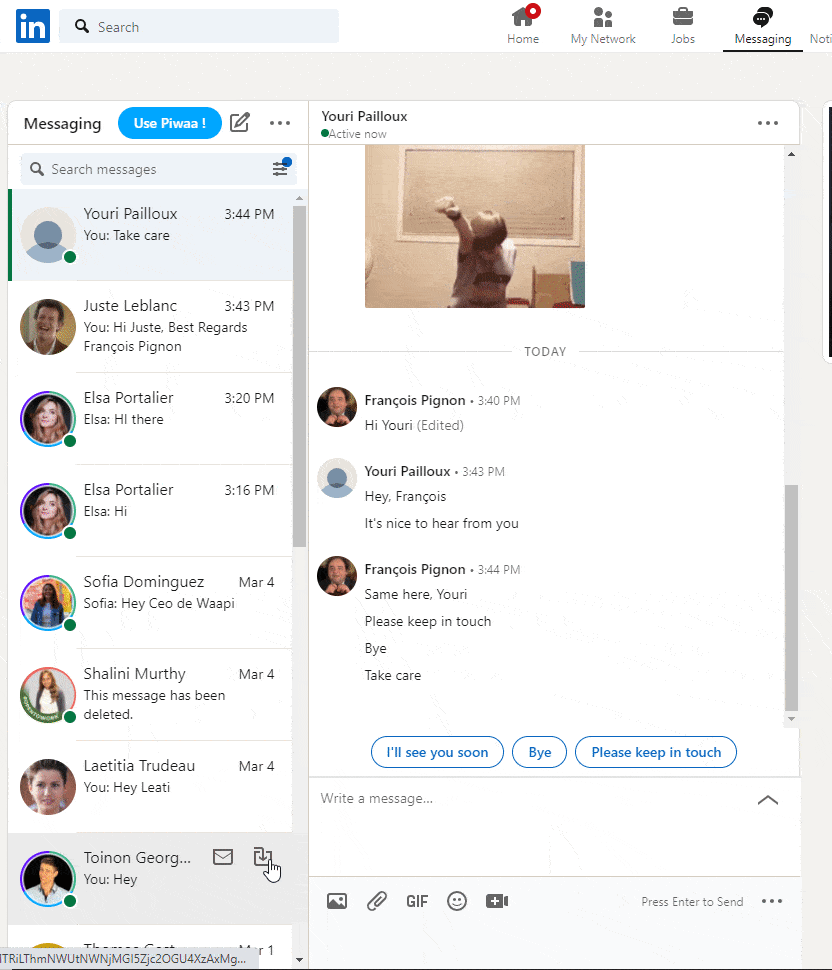
Cara mengarsipkan semua pesan di LinkedIn
Untuk mengarsipkan semua percakapan LinkedIn Anda, atau setidaknya beberapa percakapan LinkedIn sekaligus, Anda dapat memilihnya dengan mengarahkan kursor ke gambar profil mitra percakapan Anda.
Setelah dipilih, Anda dapat menghapusnya secara permanen (perhatian, tindakan ini tidak dapat diubah) atau mengarsipkannya.
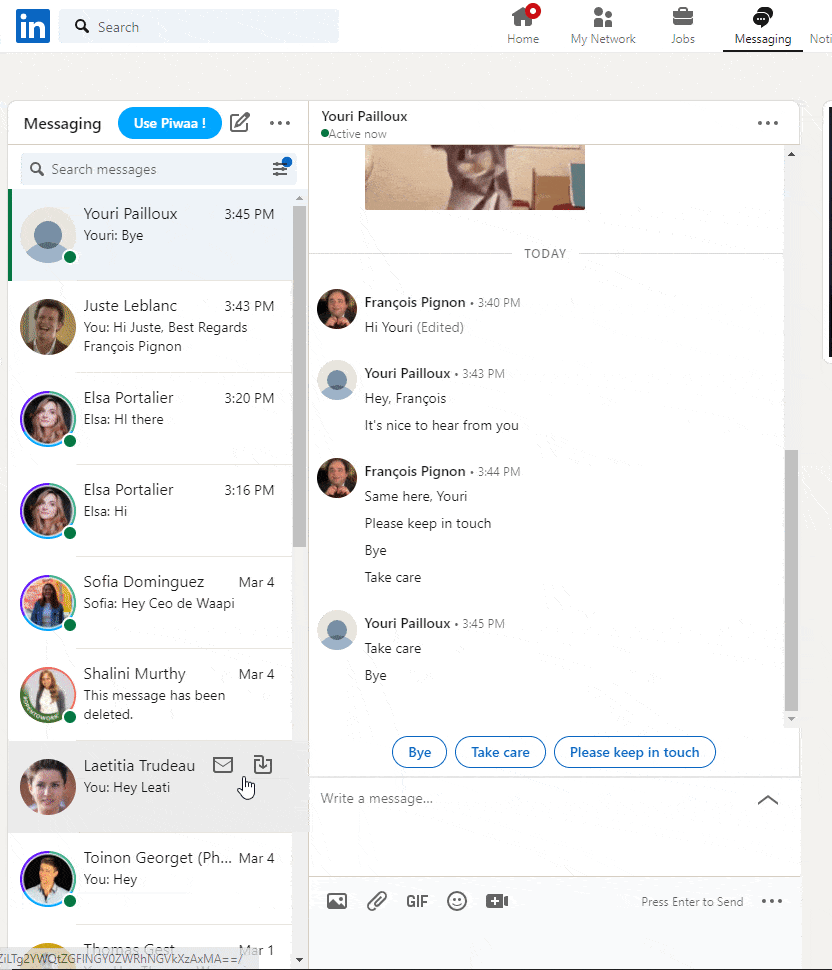 Pengarsipan memungkinkan Anda untuk mengambilnya nanti dengan mengaktifkan filter “Archived”.
Pengarsipan memungkinkan Anda untuk mengambilnya nanti dengan mengaktifkan filter “Archived”.
Bagaimana cara mengirim tindak lanjut ke pesan linkedin?
LinkedIn tidak mengizinkan pengiriman dasarpesan tindak lanjut. Namun demikian, Anda dapat melakukannya secara langsung dengan Piwaa, sebuah overlay ke kotak surat LinkedIn yang menawarkan fitur tambahan yang terakhir. Untuk melakukannya :
- Jika Anda belum menjadi pengguna, unduh ekstensi.
- Buka aplikasi dan buka percakapan yang ingin Anda tindak lanjuti.
- Klik pada jam di sudut kanan atas.
- Pilih tanggal pengiriman dan pesan yang ingin Anda kirim.
- Validasi.
Pesan Anda akan dikirim secara otomatis pada hari-H, asalkan Anda memiliki browser Chrome terbuka dan ekstensi aktif.
Jika Anda ingin secara otomatis mengirim tindak lanjut untuk permintaan undangan, gunakan alat seperti Waalaxy.
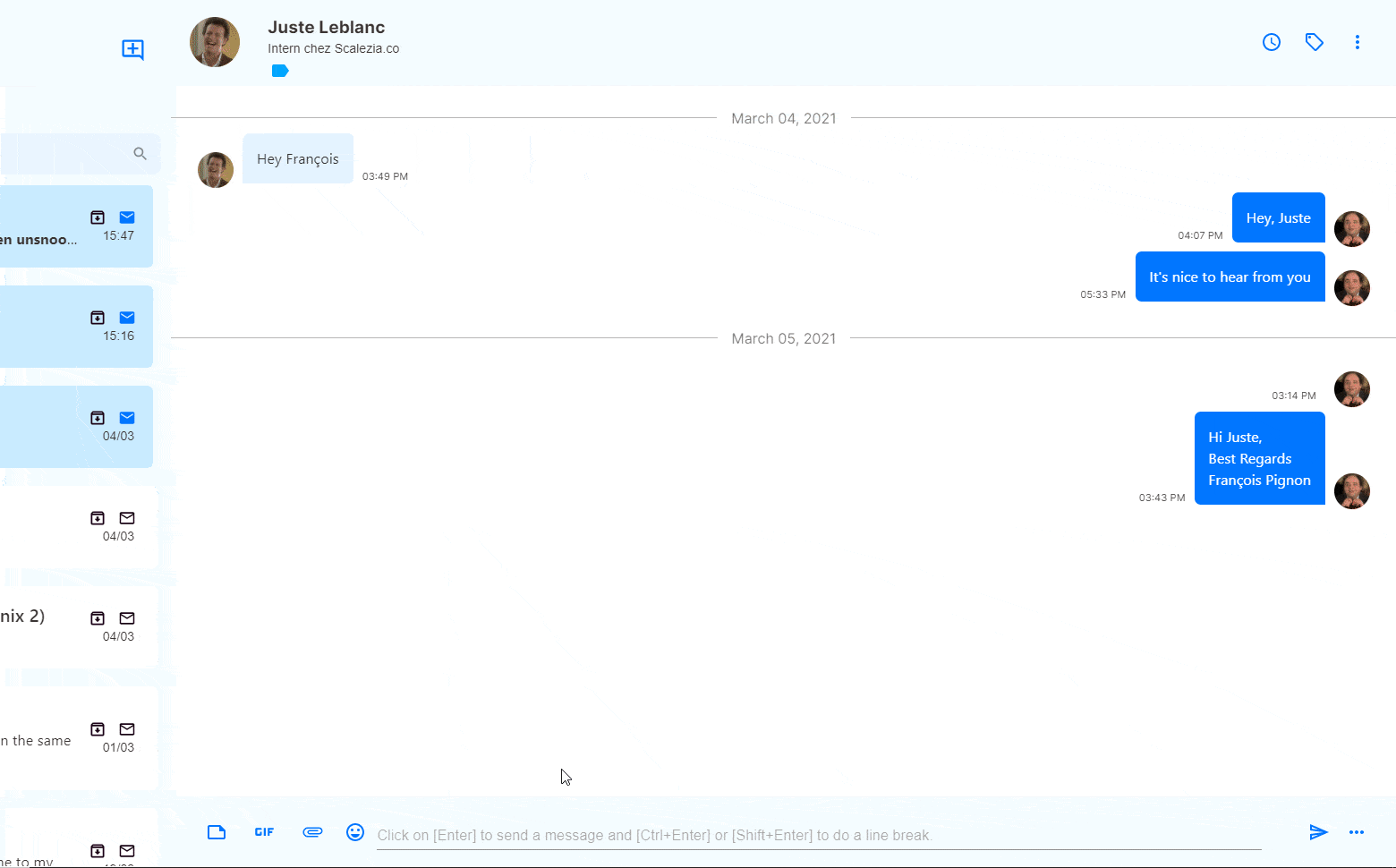
Bagaimana cara mengirim pesan suara di LinkedIn?
Mengirim pesan suara hanya dapat dilakukan dari dalam aplikasi. Anda harus membuka pesan suara, buka percakapan yang dimaksud dan klik ikon “Mikro” di sebelah kanan.
Setelah Anda puas dengan pendaftaran Anda, yang harus Anda lakukan hanyalah mengirim. Efek terjamin untuk lawan bicara Anda! [gif yang hilang untuk rekaman suara].
Bagaimana cara mengirim lampiran atau pdf ke LinkedIn?
Untuk mengirim lampiran di LinkedIn, tidak ada yang lebih mudah. Di komputer Anda, ketika Anda berada di percakapan yang dimaksud, Anda dapat memilih untuk mengirim file dengan mengklik ikon “klip kertas”.
Jika itu adalah gambar, pilih ikon “Image” untuk membuatnya muncul dengan benar di kotak surat. Kemudian pilih PJ Anda dan validasi.
Tergantung pada ukuran file dan koneksi Anda, dibutuhkan beberapa detik hingga beberapa menit untuk menyelesaikan unggahan. Kemudian, Anda dapat mengirimkannya dengan pesan.

Baru-baru ini, Anda juga dapat mengirim tautan ke konferensi video dengan mengeklik ikon “camera”.
Dari perangkat seluler, jalurnya serupa tetapi pilihan lampiran dapat bervariasi tergantung pada perangkat Anda (iPhone atau Android).
Bagaimana cara melihat arsip percakapan saya di LinkedIn?
Mengarsipkan percakapan memungkinkan Anda untuk menyortir pesan dan kontak dengan mudah, menyembunyikan pesan yang tidak ingin Anda lihat lagi.
Namun, Anda mungkin perlu kembali ke pesan yang telah diarsipkan. Untuk melakukannya, klik ikon “Filter” dan kemudian “Diarsipkan”.
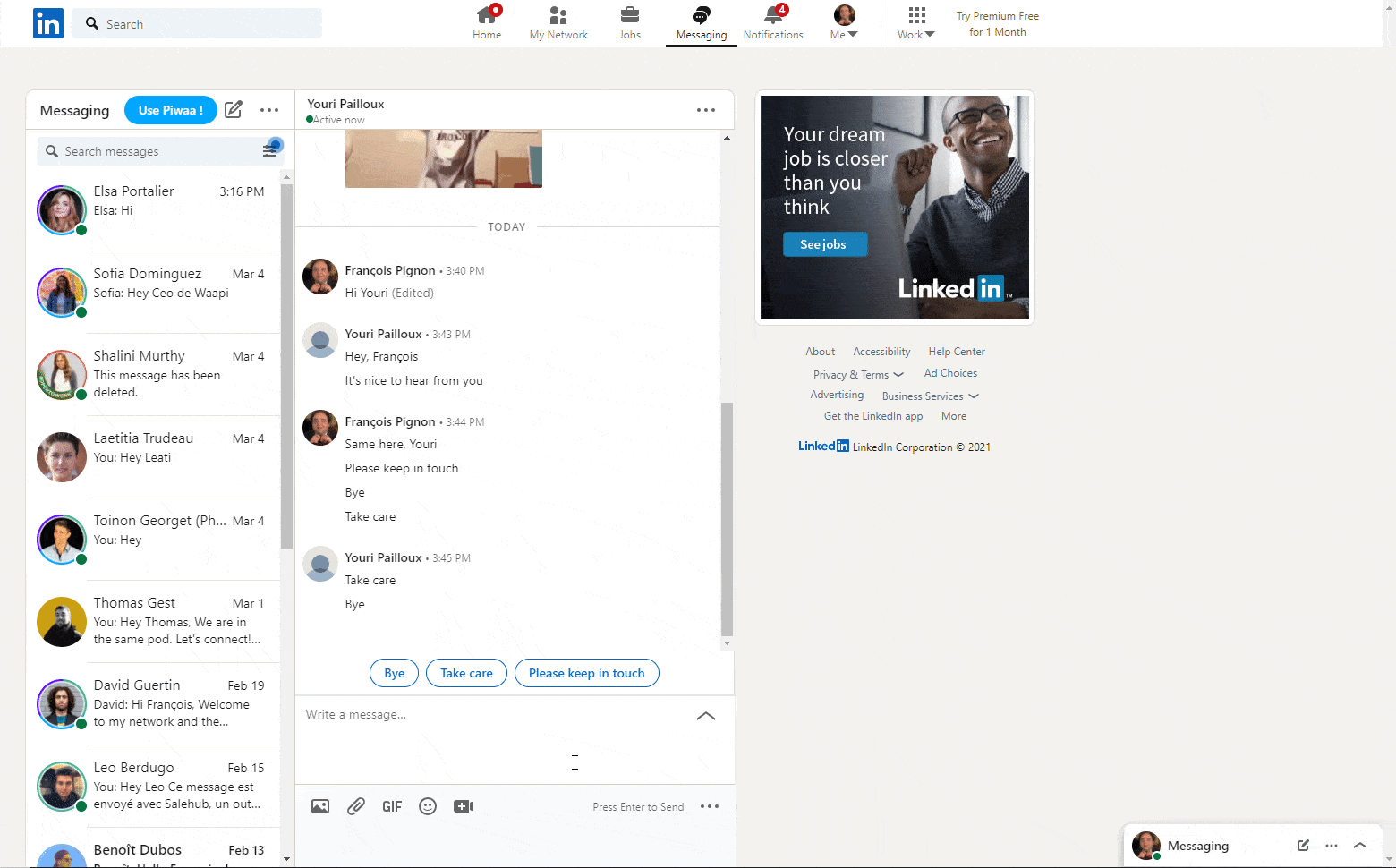 Untuk mengatur percakapan Anda dengan lebih mudah, Anda juga dapat menggunakan Piwaa, yang mengintegrasikan fitur “Tag”, yang menawarkan granularitas yang lebih besar dalam menyortir percakapan Anda.
Untuk mengatur percakapan Anda dengan lebih mudah, Anda juga dapat menggunakan Piwaa, yang mengintegrasikan fitur “Tag”, yang menawarkan granularitas yang lebih besar dalam menyortir percakapan Anda.
Bagaimana cara membaca pesan di LinkedIn tanpa dilihat orang lain?
Apakah Anda ingin membaca pesan yang diterima dari kontak Anda tanpa sepengetahuan mereka? Tidak masalah. Ada dua solusi untuk ini:
- tandai percakapan sebagai “belum dibaca” segera setelah membukanya.
- nonaktifkan opsi “Baca konfirmasi dan indikator input” di pengaturan. Hati-hati, menonaktifkan opsi ini adalah jalan dua arah: Anda tidak akan lagi dapat melihat kapan kontak Anda melihat pesan Anda.
Kesimpulan tentang pesan LinkedIn
Meskipun terbatas dalam intensitas penggunaannya yang tinggi, perpesanan LinkedIn tetap menjadi elemen penting dari jaringan sosial profesional pertama.
Pencipta peluang profesional dan bisnis, kegunaan dan kemungkinannya sangat luas.
Ketika Anda menambahkan alat seperti Piwaa, mereka menjadi tak terbatas….








